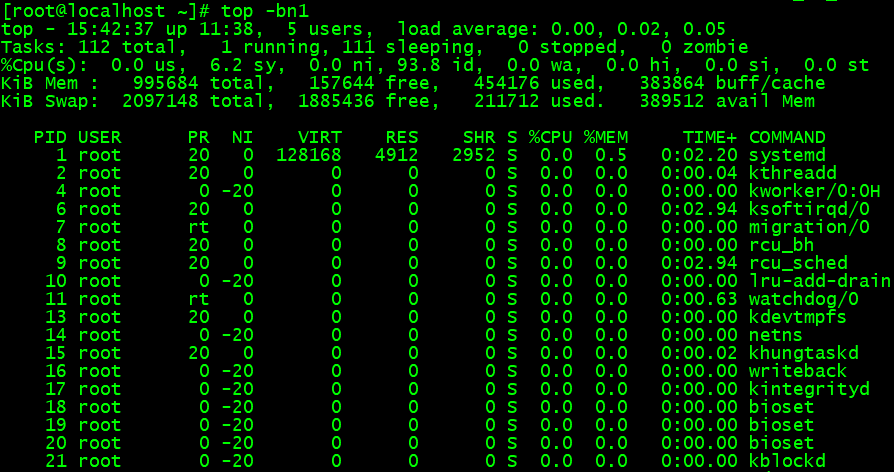一、监控系统的状态
1、w
使用w查看当前系统的负载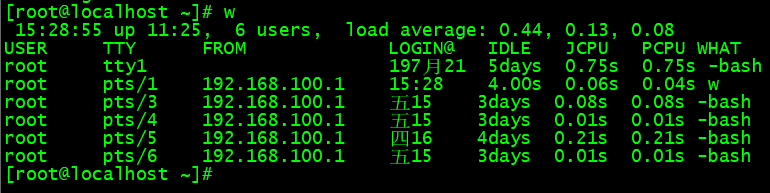
1、 第一行从左面开始显示的信息依次为:时间,系统运行时间,登录用户数,平均负载。
2、‘load average:’ 后面的三个数值:第一个数值表示1分钟内系统的平均负载值
第二个数值表示5分钟内系统的平均负载值
第三个数值表示15分钟系统的平均负载值
这个值的意义是,单位时间段内CPU活动进程数。当然这个值越大就说明你的服务器压力越大。一般情况下这个值只要不超过服务器的cpu数量就没有关系,如果服务器cpu数量为8,那么这个值若小于8,就说明当前服务器没有压力,否则就要关注一下了。
3、第二行开始以及下面所有的行,告诉我们的信息是,当前登录的都有哪些用户,以及他们是从哪里登录的等等。
2、cpuinfo
查看服务器有几个cpu
cat /proc/cpuinfo |head -n20
查看当前系统有几个cpu
grep -c ‘processor’ /proc/cpuinfo1
3、vmstat
使用vmstat监控系统的状态
每隔一秒钟打印一次状态,共打印5次
vmstat命令打印的结果共分为6部分:procs, memory, swap, io, system, cpu.
1)procs 显示进程相关信息
r :表示运行和等待cpu时间片的进程数,如果长期大于服务器cpu的个数,则说明cpu不够用了;
b :表示等待资源的进程数,比如等待I/O, 内存等,这列的值如果长时间大于1,则需要关注一下了;
2)memory 内存相关信息
swpd :表示切换到交换分区中的内存数量 ;
free :当前空闲的内存数量;
buff :缓冲大小,(即将写入磁盘的);
cache :缓存大小,(从磁盘中读取的);
3)swap 内存交换情况
si :由交换区写入到内存的数据量;
so :由内存写入到交换区的数据量;
4)io 磁盘使用情况
bi :从块设备读取数据的量(读磁盘);
bo: 从块设备写入数据的量(写磁盘);
5)system 显示采集间隔内发生的中断次数
in :表示在某一时间间隔中观测到的每秒设备中断数;
cs :表示每秒产生的上下文切换次数;
6)CPU 显示cpu的使用状态
us :显示了用户下所花费 cpu 时间的百分比;
sy :显示系统花费cpu时间百分比;
id :表示cpu处于空闲状态的时间百分比;
wa :表示I/O等待所占用cpu时间百分比;
st :表示被偷走的cpu所占百分比(一般都为0,不用关注);
IO部分的bi以及bo也是要经常参考的对象。如果磁盘io压力很大时,这两列的数值会比较高。
另外当si, so两列的数值比较高,并且在不断变化时,说明内存不够了,内存中的数据频繁交换到交换分区中,这往往对系统性能影响极大。
4、top
top显示进程所占系统资源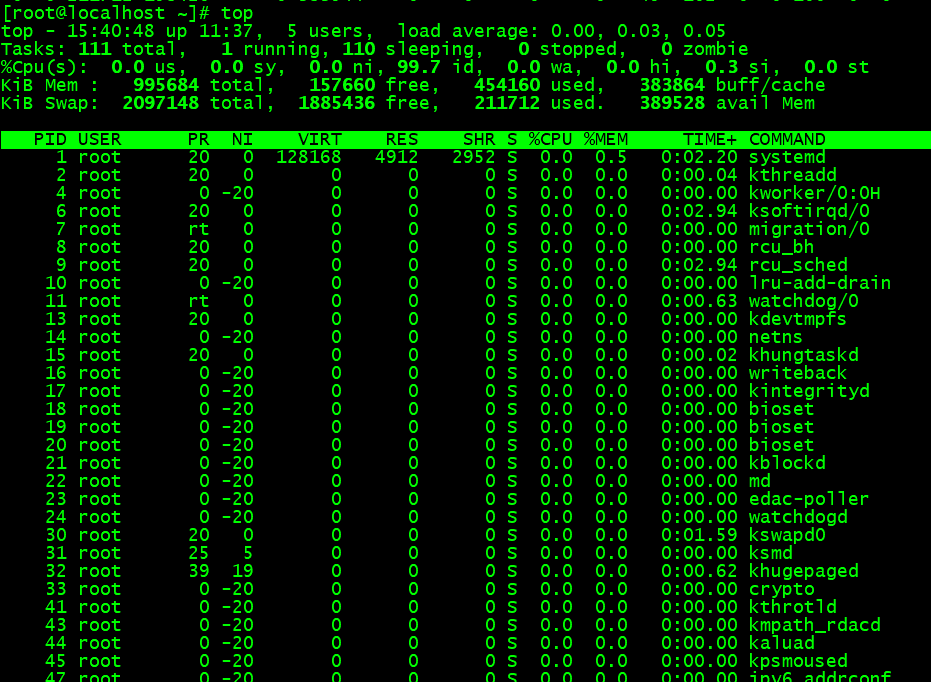
在 top 状态下,按“shift+m”,可以按照内存使用大小排序。按数字‘1’可以列出各颗cpu的使用状态
5、free
使用free查看内存使用状况
还可以加-m或者-g选项分别以M或G为单位打印内存使用状况
6、ps
ps查看系统进程 psaux或ps -elf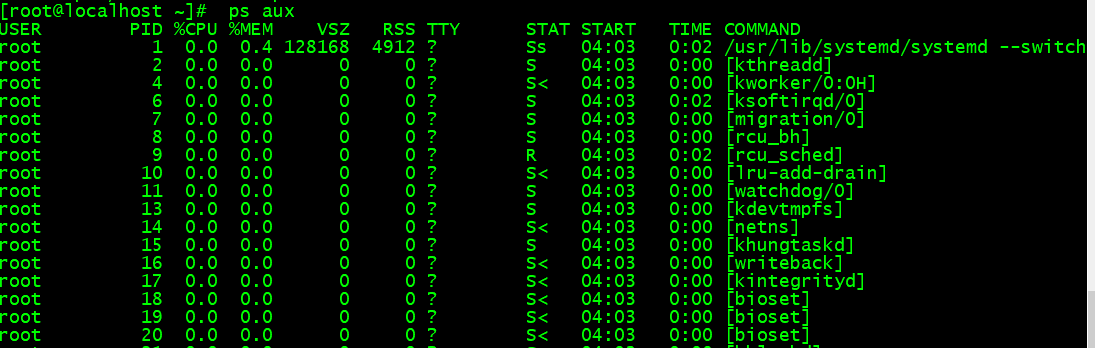
下面介绍几个参数的意义。
PID :进程的id,这个id很有用,在Linux中内核管理进程就得靠pid来识别和管理某一个程,比如我想终止某一个进程,则用‘kill 进程的pid 有时并不能杀掉,则需要加一个-9选项了 kill -9 进程pid
STAT :表示进程的状态,进程状态分为以下几种(不要求记住,但要了解)
D 不能中断的进程(通常为IO)
R 正在运行中的进程
S 已经中断的进程,通常情况下,系统中大部分进程都是这个状态
T 已经停止或者暂停的进程,如果我们正在运行一个命令,比如说 sleep 10 如果我们按一下ctrl -z 让他暂停,那么 我们用ps查看就会显示T这个状态
W 这个好像是说,从内核2.6xx 以后,表示为没有足够的内存页分配
X 已经死掉的进程(这个好像从来不会出现)
Z 僵尸进程,杀不掉,打不死的垃圾进程,占系统一小点资源,不过没有关系。如果太多,就有问题了。一般不会出现。
< 高优先级进程
N 低优先级进程
L 在内存中被锁了内存分页
s 主进程
l 多线程进程
+ 代表在前台运行的进程
关于ps命令的使用,经常会连同管道符一起使用
看某个进程或者它的数量
ps -aux | grep -c mingetty
ps -aux | grep mingetty
 7、netstat
7、netstat
netstat 查看网络状况
没有的话需要安装 yum install net-tools
netstat -ntpl 打印当前系统启动哪些端口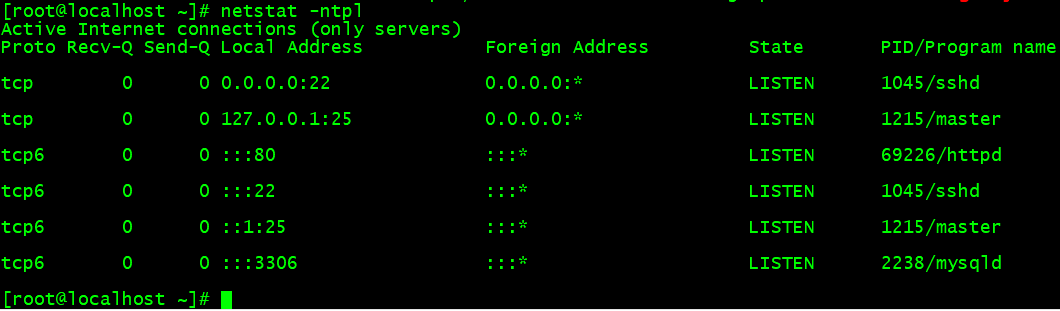
netstat 打印网络连接状况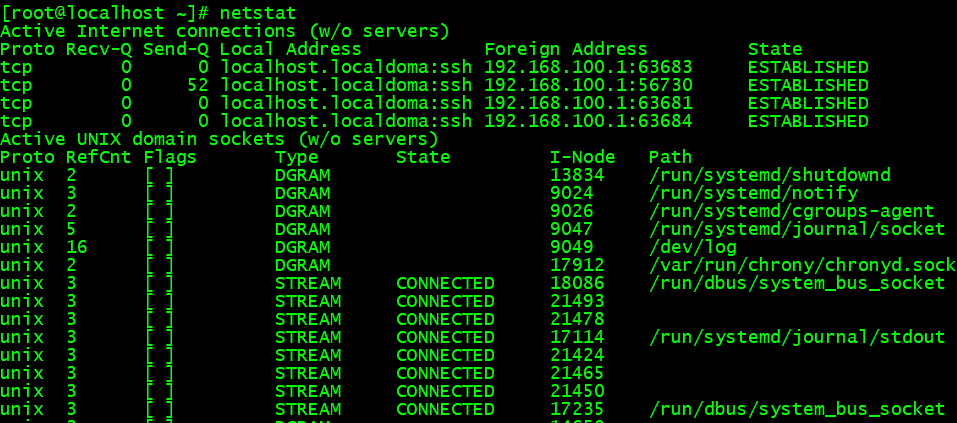
二、Linux网络
1、配置与修改网络
查看网络有两种办法: ifconfig 与 ip a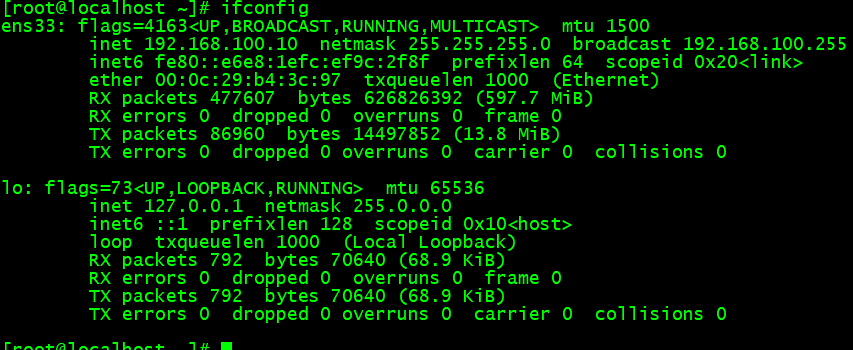
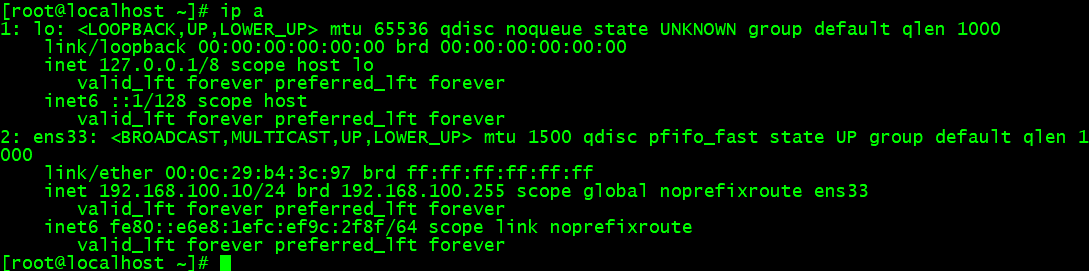
修改网络配置文件
vim /etc/sysconfig/network-scripts/ifcfg-ens33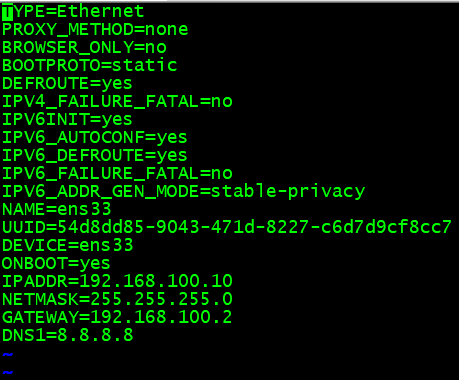
2、修改主机名
hostnamectl set-hostname sxb
vim/etc/hosts 做一个映射
3、设置DNS
DNS是用来解析域名用的,平时我们访问网站都是直接输入一个网址,而dns把这个网址解析到一个IP。
vim /etc/resolv.conf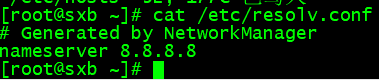
4、关闭防火墙与selinux
seLinux是Redhat/CentOS系统特有的安全机制。不过因为这个东西限制太多,配置也特别繁琐所以几乎没有人去真正应用它。所以装完系统,我们一般都要把seLinux关闭,以免引起不必要的麻烦
关闭防火墙
systemctl stop firewalld && systemctl disable firewalld
systemctl status firewalld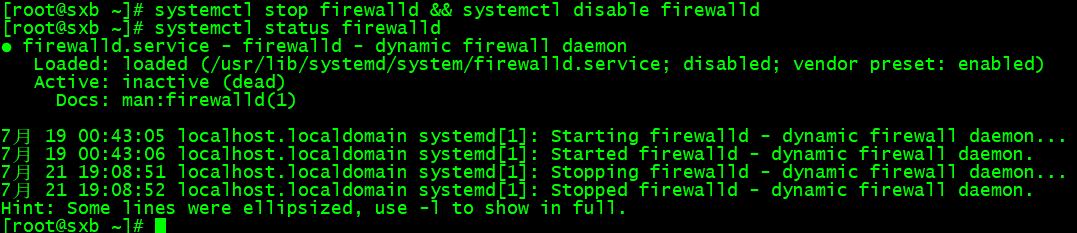
关闭selinux
临时关闭
setenforce 0
getenforce 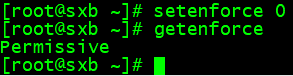
永久关闭
vim/etc/selinux/config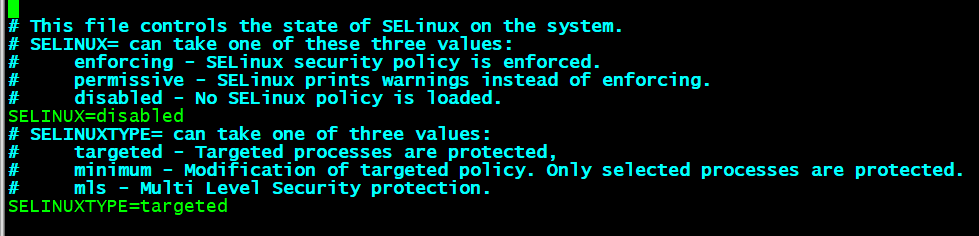
三、 Linux系统任务计划
主要使用crontab工具来定时处理脚本或任务
关于cron任务计划功能的操作都是通过crontab这个命令来完成的。其中常用的选项有:
-u :指定某个用户,不加-u选项则为当前用户;
-e :制定计划任务;
-l :列出计划任务;
-r :删除计划任务。
使用 crontab -e 来进行编写任务计划,这实际上是使用vim工具打开了crontab的配置文件
我们写下如下内容:
每个字段的数字分表表示什么呢?从左到右,依次为:分,时,日,月,周,命令行。而上面的例子的含义是:在6月5日(这一天必须是星期3)的10点01分执行命令 echo “ok” > /root/cron.log
查看已经设定的任务计划使用 crontab -l 命令
删除计划任务要用 crontab -r
四 、Linux系统数据备份
使用rsync工具来备份数据
数据备份,毫无疑问很重要。rsync. 从字面上的意思你可以理解为remote sync (远程同步)这样可以让你理解的更深刻一些。Rsync不仅可以远程同步数据,当然还可以本地同步数据,rsync不像cp/scp一样会覆盖以前的数据(如果数据已经存在),它会先判断已经存在的数据和新数据有什么不同,只有不同时才会把不同的部分覆盖掉。
没有rsync 需要安装 yum install rsync.x86_64 -y
先举一个例子,当前目录下的123.txt同步到/tmp/目录下,也可以更改目标文件的名字
rsync -av 123.txt /tmp/
rsync -av 123.txt /tmp/newsync.txt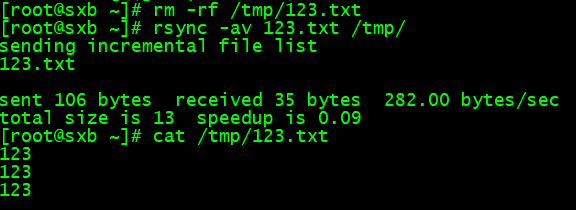
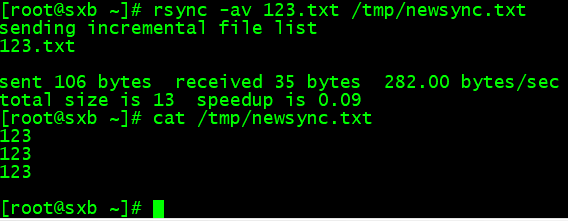
如果是远程拷贝的话就是这样的形式了: IP:path (如:10.0.2.34:/root/),示例代码如下:
rsync -av 123.txt 192.168.100.10:/tmp/newsync.txt
rsync的命令格式
rsync [OPTION]… SRC DEST
rsync [OPTION]… SRC [USER@]HOST:DEST
rsync [OPTION]… [USER@]HOST:SRC DEST
rsync [OPTION]… [USER@]HOST::SRC DEST
rsync [OPTION]… SRC [USER@]HOST::DEST
笔者在一开始举的两个例子,第一个例子即为第一种格式,第二个例子即为第二种格式,但不同的是,笔者并没有加user@host 如果不加默认指的是root. 第三种格式是从远程目录同步数据到本地。第四种以及第五种格式使用了两个冒号,这种方式和前面的方式的不同在于验证方式不同,稍后详细介绍。
2. rsync常用选项
-a 归档模式,表示以递归方式传输文件,并保持所有属性,等同于-rlptgoD, -a选项后面可以跟一个 —no-OPTION 这个表示关闭-rlptgoD中的某一个例如 -a—no-l 等同于-rptgoD
-r 对子目录以递归模式处理,主要是针对目录来说的,如果单独传一个文件不需要加-r,但是传输的是目录必须加-r选项
-v 打印一些信息出来,比如速率,文件数量等
-l 保留软链结
-L 向对待常规文件一样处理软链结,如果是SRC中有软连接文件,则加上该选项后将会把软连接指向的目标文件拷贝到DST
-p 保持文件权限
-o 保持文件属主信息
-g 保持文件属组信息
-D 保持设备文件信息
-t 保持文件时间信息
—delete 删除那些DST中SRC没有的文件
—exclude=PATTERN 指定排除不需要传输的文件,等号后面跟文件名,可以是万用字符模式(如*.txt)
—progress 在同步的过程中可以看到同步的过程状态,比如统计要同步的文件数量、同步的文件传输速度等等
-u 加上这个选项后将会把DST中比SRC还新的文件排除掉,不会覆盖
五 、Linux系统日记
使用Linux系统自带的日记系统来判定系统状况
日志重要吗?必须的,没有日志我们怎么知道系统状况?没有日志如何排查一个trouble?日志记录了系统每天发生的各种各样的事情,你可以通过他来检查错误发生的原因,或者受到攻击时攻击者留下的痕迹。日志主要的功能有:审计和监测,还可以实时的监测系统状态,监测和追踪侵入者等等。笔者常查看的日志文件为/var/log/message, 它是核心系统日志文件,包含了系统启动时的引导消息,以及系统运行时的其他状态消息。
我们常查看的日志文件为/var/log/message, 它是核心系统日志文件,包含了系统启动时的引导消息,以及系统运行时的其他状态消息。IO错误、网络错误和其他系统错误都会记录到这个文件中。另外其他信息,比如某个人的身份切换为root以及用户自定义安装的软件(apache)的日志也会在这里列出。通常,/var/log/messages是在做故障诊断时首先要查看的文件。
/var/log/messages是由syslogd这个守护进程产生的,如果停掉这个服务则系统不会产生/var/log/messages,所以这个服务不要停。Syslogd服务的配置文件为/etc/syslog.conf这个文件定义了日志的级别,具体详细的东西笔者不再阐述,因为若没有特殊需求是不需要修改这个配置文件的,请使用 man syslog.conf 获得更多关于它的信息。
1、logrotate.conf(日志轮询的机制)
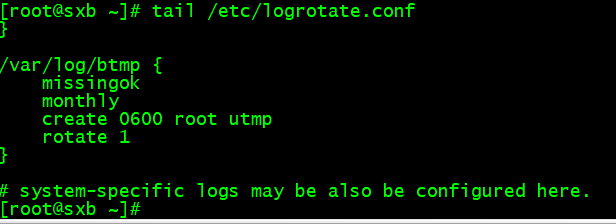
系统有一个日志轮询的机制,每星期切换一个日志,变成message.xxxxxxxx, message.xxxxxxxx, … messages.xxxxxxxx 连同messages一共有5个这样的日志文件。这里的xxxxxxxx就是按照日期的格式生成的文件,在CentOS5里,这个后缀并不是日期而是数字1,2,3,4. 这是通过logrotate工具的控制来实现的,它的配置文件是/etc/logrotate.conf如果没有特殊需求请不要修改这个配置文件
2、dmesg(显示系统的启动信息)
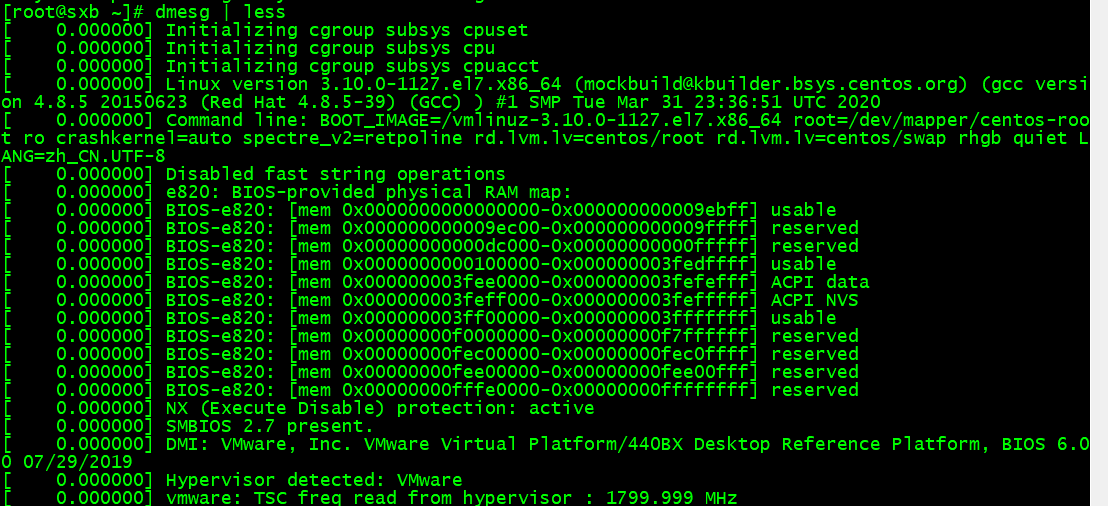
dmesg 这个命令,它可以显示系统的启动信息,如果你的某个硬件有问题(比如说网卡)用这个命令也是可以看到的
3、last(查看登录Linux历史信息)
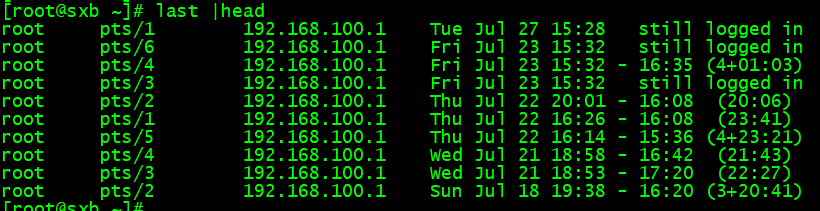
last命令用来查看登录Linux历史信息,从左至右依次为账户名称、登录终端、登录客户端ip、登录日期及时长。last命令输出的信息实际上是读取了二进制日志文件/var/log/wtmp, 只是这个文件不能直接使用cat, vim, head, tail等工具查看。
4、/var/log/secure (记录验证和授权等方面的信息)
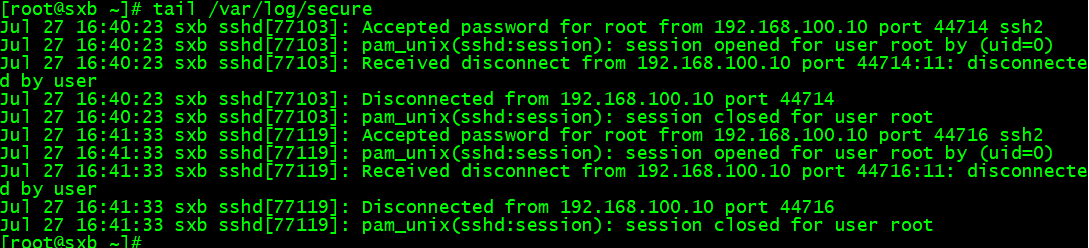
这个和登陆信息有关的日志文件为/var/log/secure, 该日志文件记录验证和授权等方面的信息,比如ssh登陆系统成功或者失败,都会把相关信息记录在这个日志里
六、 Linux命令xargs与exec用法、screen工具
主要使用Linux中xargs与exec工具结合其他命令来实现业务需求
1、xargs、 exec

它的作用就是把管道符前面的输出作为xargs后面的命令的输入。它的好处在于可以把本来两步或者多步才能完成的任务简单一步就能完成。
查找当前目录创建时间大于10天的文件,然后再删除, 示例代码如下:
find . -mtime +10 |xargs rm
这种应用是最为常见的,xargs后面的rm 也可以加选项,当是目录时,就需要-r选项了。在笔者看来xargs的这个功能不叫什么,它的另一个功能才叫神奇。现在我有一个这样的需求,查找当前目录下所有.txt的文件,然后把这些.txt的文件变成.txt_bak。正常情况下,我们不得不写脚本去实现,但是使用xargs就一步,示例代码如下:


xargs -n1 –i{} 类似for循环,-n1意思是一个一个对象的去处理,-i{}把前面的对象使用{}取代,mv {} {}_bak 相当于 mv 1.txt 1.txt_bak。
使用find命令时,经常使用一个选项就是这个-exec了,可以达到和xargs同样的效果。比如,查找当前目录创建时间大于10天的文件并删除,示例代码如下:
find . -mtime +10 -exec rm -rf {}\;
这个命令中也是把{}作为前面find出来的文件的替代符,后面的 \ 为 ; 的脱意符,不然shell会把分号作为该行命令的结尾。这个-exec有时候也挺实用的,它同样可以实现刚刚上面批量更改文件名的需求.
2、screen工具
有时候,我们也许会有这样的需求,要执行一个命令或者脚本,但是需要几个小时甚至几天。这就要考虑一个问题,就是中途断网或出现其他意外情况,执行的任务中断了怎么办?你可以把命令或者脚本丢到后台运行,不过也不保险。下面就介绍两种方法来避免这样的问题发生
使用nohup,示例代码如下
cat /usr/local/sbin/sleep.sh
nohup sh /usr/local/sbin/sleep.sh&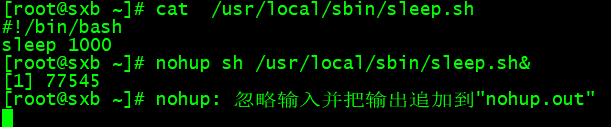
上列代码中直接加一个 ‘&’ 虽然丢到后台了,但是当退出该终端时很有可能这个脚本也会退出的,而在前面加上 nohup 就没有问题了,nohup的作用就是不挂断地运行命令。
screen工具
简单来说,screen是一个可以在多个进程之间多路复用一个物理终端的窗口管理器。screen中有会话的概念,用户可以在一个screen会话中创建多个screen窗口,在每一个screen窗口中就像操作一个真实的SSH连接窗口那样。
1.打开一个会话,直接输入screen命令然后回车,进入screen会话窗口。如果你没有screen命令,请用 yum install -y screen 安装,示例代码如下: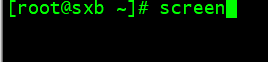
2.screen -ls 查看已经打开的screen会话,示例代码如下: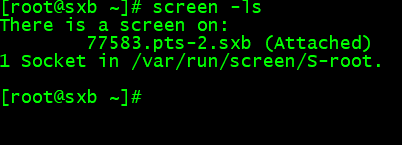
3.Ctrl +a 再按d退出该screen会话,只是退出,并没有结束。结束的话输入Ctrl +d 或者输入exit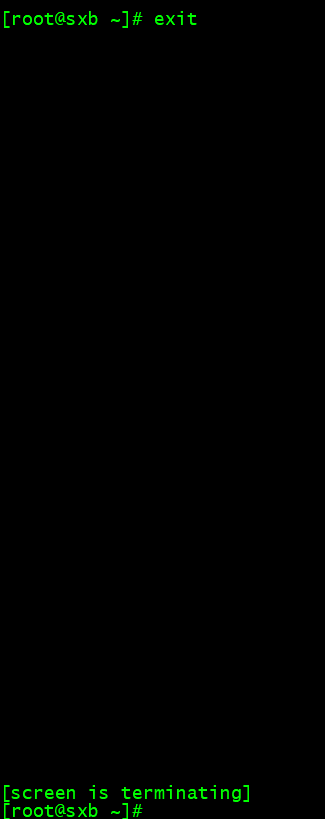
4.退出后还想再次登录某个screen会话,使用sreen -r [screen 编号],这个编号就是上例中那个77583. 当只有一个screen会话时,后面的编号是可以省略的。当你有某个需要长时间运行的命令或者脚本时就打开一个screen会话,然后运行该任务。按ctrl +a 再按d退出会话,不影响终端窗口上的任何操作。